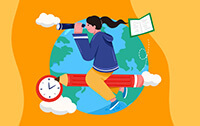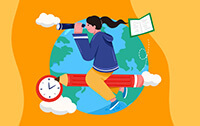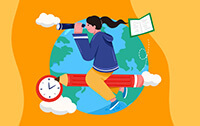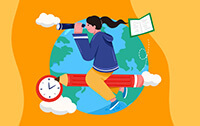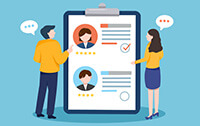车祸后的感悟
498阅读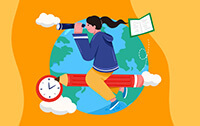
宁红金毫属于什么茶
175阅读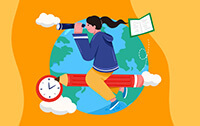
面对就业难我们该怎么办
298阅读
家里做了个铁楼梯 上什么颜色好看
307阅读
大兴采育规划中有商业mall吗
265阅读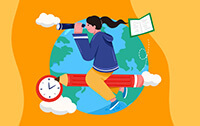
明代宝石蓝与清代霁蓝釉的区别
496阅读
模拟城市5怎样把游戏的繁体换成简体
233阅读
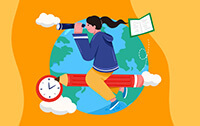
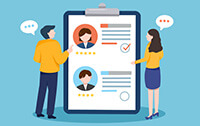
如何用WPS邮件合并,下面跟着小编一起来吧!
工具/原料
Word文档(WPS office专业版本)
Excel文档(WPS office专业版本)
电脑(Win 7旗舰版)
方法/步骤
1、首先打开一个【Excel表格】,内容为【姓名】,【性别】,此表格为【邮件导入】到的源数据。
2、新建一个需要邮件合并的【word文档】。
3、将光标放在需要添加姓名的地方,点击菜单栏下—【引用】—【邮件】。
4、点击邮件后菜单栏出现【邮件合并】—【打开数据源】。
5、【打开数据源】选择Excel表格所在的【文件路径】,插入【sheet1】数据。
6、菜单栏下选择【插入合并域】,选择【姓名】域,完成后接着插入【性别】域,这时请柬就会出现"王伟先生“,该内容由Excel表格数据邮件合并到word文档中。
7、插入完成后,选择菜单栏下—【合并到新文档】—【合并记录选择全部】。
8、点击确定后,自动生成一个新的【word文档】,共生成4个请柬,每一个姓名都会有一个请柬,直接打印即可,完成【WPS邮件合并】。
总结
1、新建一个Excel文档,Excel文档邮件导入到的源数据。2、新建一个需要邮件合并的word文档。3、在word文档中菜单栏下选择引用-邮件。4、选择数据源,找到Excel文档路径,选择sheet1表格。5、插入合并域,选择”姓名“、”性别“。6、合并到新的文档,共生成4个请柬,每一个姓名都会有一个请柬,完成WPS邮件合并。